2D/ 3Dツールとアノテーション
2D/3Dツールを使用すると、ユーザーは2Dおよび3Dビューで選択、変更、アノテーション作成を行うことができます。利用可能なツールは次のとおりです。
 選択して変更: マップ/モデルの画面移動、ビュー内の要素の選択と変更、「詳細パネル」内の詳細の表示を行うことができます。
選択して変更: マップ/モデルの画面移動、ビュー内の要素の選択と変更、「詳細パネル」内の詳細の表示を行うことができます。 距離または標高を測定: (ポリ)ラインのアノテーションを描画し、測定値を抽出できます。標高プロファイルは距離測定から生成できます。詳細については、標高プロファイルを作成する方法を参照してください。
距離または標高を測定: (ポリ)ラインのアノテーションを描画し、測定値を抽出できます。標高プロファイルは距離測定から生成できます。詳細については、標高プロファイルを作成する方法を参照してください。 面積を測定: ポリゴンのアノテーションを描画し、測定値を抽出できます。
面積を測定: ポリゴンのアノテーションを描画し、測定値を抽出できます。 体積を測定: ボリュームアノテーションを作成するベース面を描画し、ボリュームの測定値を抽出できます。
体積を測定: ボリュームアノテーションを作成するベース面を描画し、ボリュームの測定値を抽出できます。 マーカーを追加: 点の形をしたマーカーのアノテーションを追加し、測定値を抽出できます。
マーカーを追加: 点の形をしたマーカーのアノテーションを追加し、測定値を抽出できます。 点検する: プロジェクトに点検を追加できます。詳細については、バーチャル点検機能にアクセスして利用する方法を参照してください。
点検する: プロジェクトに点検を追加できます。詳細については、バーチャル点検機能にアクセスして利用する方法を参照してください。
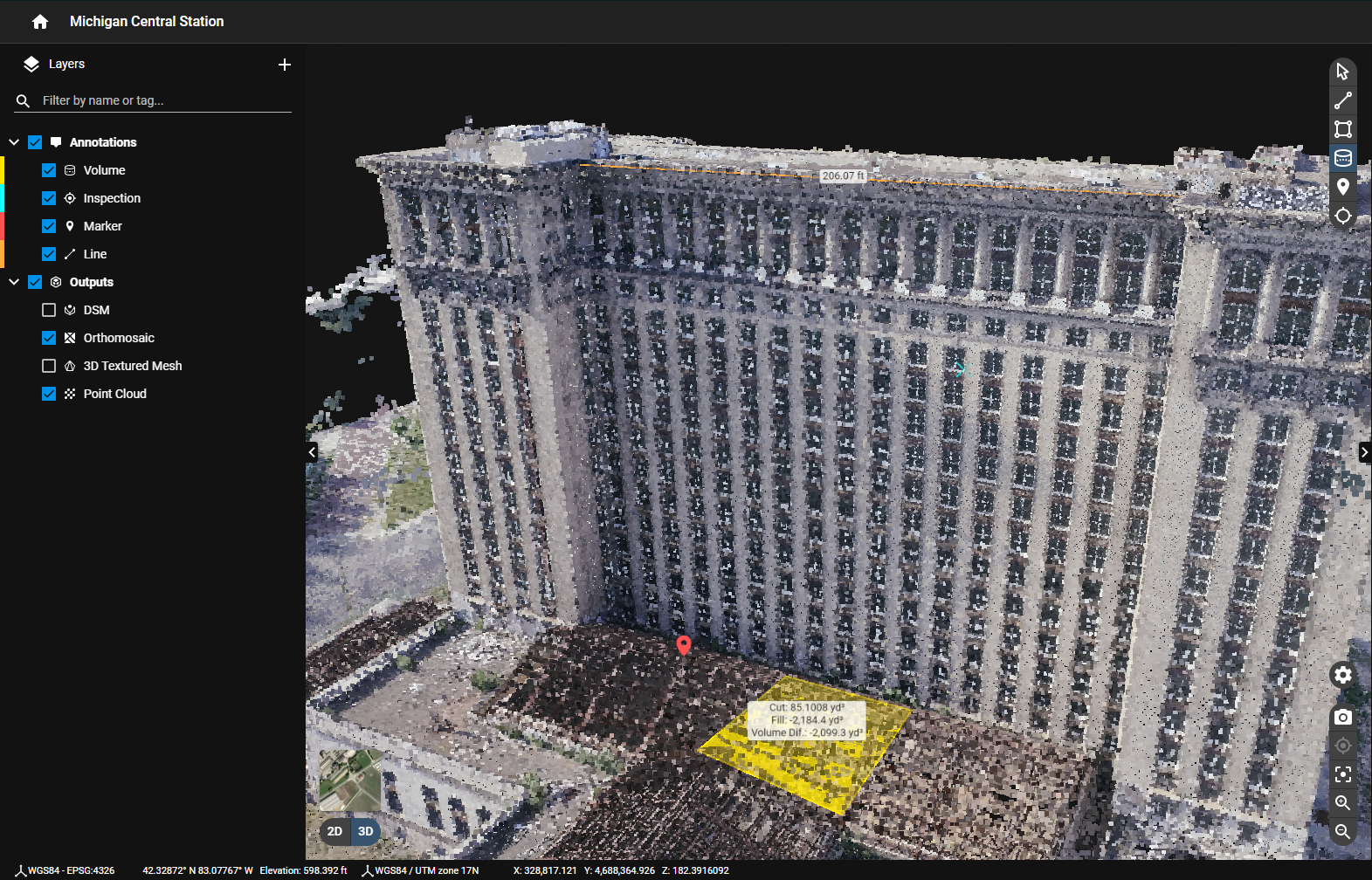
重要:2Dビューで作成したアノテーションは、3Dビューに影響します。その逆も同様です。そのため、一方のビューのアノテーションはもう一方のビューに自動的に同期されます。
2D/3Dビューの表示に使用される計測単位は、アカウント設定で選択します。詳細については、Pix4Dcloud - よくあるご質問を参照してください。アノテーションの座標系の詳細については、データセット、アウトプット、アノテーションのジオリファレンスを参照してください。
アノテーション「アノテーション」レイヤーの「ライン」、「ポリゴン」、「体積」、「マーカー」、「点検」。
複数の「アノテーション」レイヤーを作成して、アノテーションをグループ化して整理できます。追加のアノテーションレイヤーを作成するには、「レイヤー」の横にある をクリックします。
をクリックします。
「アノテーション」レイヤーをクリックすると、詳細パネルが右に開きます。
- 名前
- (オプション)詳細
- (オプション)タグ
- 設定
- 表示/非表示:レイヤーを表示または非表示に設定します。
- 透過度:透過度を0~100の間で調整します。
- アノテーションの数:レイヤーに属するアノテーションの数を表示します。
アノテーションはエクスポートおよびインポートができます。詳細については、アノテーションのエクスポート/インポート方法を参照してください。
ライン
距離を測定するには:
 をクリックします。
をクリックします。- 2D/3Dビューで、マップ/モデルを左クリックしてポリラインの点を描画します。最後のノードを描画するには、右クリックまたは左クリックを2回行います。
「アノテーション」レイヤーの「ライン」アイテムをクリックするか、ポリラインを描画すると、右側に詳細パネルが開きます。
- 名前
- (オプション)詳細
- (オプション)タグ
- 色:ラインの表示色。
- 測定
- 2D延長:2D DSMに投影されるラインの長さ。
- 3D延長:3Dラインの長さ。
- 最低標高:(ポリ)ラインを形成するポイントの最も低い標高。
- 最高標高:(ポリ)ラインを形成するポイントの最も高い標高。
- 標高差:最高標高と最低標高の差。
- 最小勾配:ポリラインの最小勾配値。
- 最大勾配:ポリラインの最大勾配値。
- 勾配を%で表示:上記の勾配をパーセンテージまたは度単位で表示します。
- 標高プロファイルを作成:ラインから標高プロファイルを作成します。詳細については、標高プロファイルの作成方法を参照してください。
ポリゴン
面積を測定するには:
 をクリックします。
をクリックします。- 2D/3Dビューで、マップ/モデルを左クリックしてポリゴンの点を描画します。ポリゴンの最後の頂点を描画するには、右クリックまたは左クリックを2回行います。
「アノテーション」レイヤーの「ポリゴン」アイテムをクリックすると、右側に詳細パネルが開きます。
- 名前
- (オプション)詳細
- (オプション)タグ
- 色:ポリゴンの表示色。
- 測定
- 2Dエリア:2D DSMに投影されるポリゴンの面積。
- 3Dエリア:3Dポリゴンの面積。
- 2D外周:2D DSMに投影されるポリゴンの外周。
- 3D外周:3Dポリゴンの外周。
- 最低標高:ポリゴンを形成する頂点の最も低い標高。
- 最高標高:ポリゴンを形成する頂点の最も高い標高。
- 標高差:最高標高と最低標高の差。
体積
体積を測定するには:
 をクリックします。
をクリックします。- 2D/3Dビューで、マップ/モデルを左クリックしてベース面の点を描画します。底面の最後の頂点を描画するには、右クリックまたは左クリックを2回行います。詳細については、クラウドで体積を計算する方法を参照してください。
「アノテーション」レイヤーの「体積」アイテムをクリックすると、右側に詳細パネルが開きます。
- 名前
- (オプション)詳細
- (オプション)タグ
- 色:ボリュームのベース面の表示色。
- 測定
- 2Dエリア:2D DSMに投影されるポリゴンの面積。
- 3Dエリア:3Dポリゴンの面積。
- 2D外周:2D DSMに投影されるポリゴンの外周。
- 3D外周:3Dポリゴンの外周。
- 最低標高:ポリゴンを形成する頂点の最も低い標高。
- 最高標高:ポリゴンを形成する頂点の最も高い標高。
- 標高差:最高標高と最低標高の差。
- 体積
- ベース面:ドロップダウンメニューからベース面の種類を選択します。詳細については、体積の計算に推奨されるベース面を参照してください。
マーカー
マーカーを追加するには:
 をクリックします。
をクリックします。- 2D/3Dビューで、マップ/モデルを左クリックしてマーカーを追加します。
「アノテーション」レイヤーの「マーカー」アイテムをクリックすると、 右側に詳細パネルが開きます。
- 名前
- (オプション)詳細
- (オプション)タグ
- 色:マーカーの表示色。
- 測定
- 座標値(WGS84):WGS84での緯度と経度の値。
- X:プロジェクトの投影座標系におけるX座標。
- Y:プロジェクトの投影座標系におけるY座標。
- Z:プロジェクトの投影座標系におけるZ座標。
- 標高:プロジェクトの座標系でのポイントの高度。計測単位はユーザーの「アカウント設定」で指定された計測単位になります。